Kindle Kitaplarından DRM'yi Kaldırmanın 3 Yöntemi
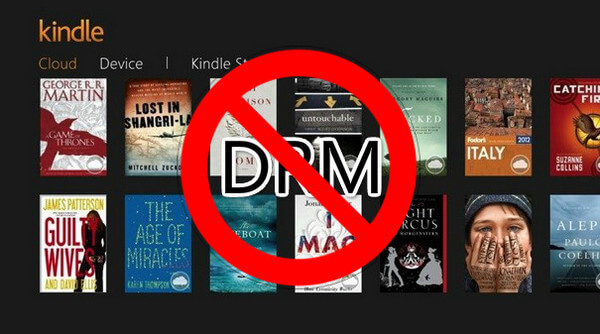
E-kitapları Kindle E-okuyucunuzdan bilgisayarınıza aktarırsanız veya Kindle uygulamasından çekerseniz, Kindle dışındaki bir platformda erişilemezler. Bunun nedeni Amazon Kindle kitaplarında DRM koruması var Bunu kırmanın tek yolu Kindle kitaplarından DRM'yi kaldırmaktır.
Kindle'da DRM Nedir?
DRM (Dijital Hak Yönetimi), dijital medyaya veya donanıma erişimi kontrol etmenin bir yoludur. Kindle'daki belirli kitaplar söz konusu olduğunda, bunlarla neler yapabileceğinizi kısıtlar. Bu, Amazon'dan DRM korumalı bir kitap satın aldığınızda, aslında yalnızca kitabı görüntülemek için bir lisans satın aldığınız anlamına gelir; arkadaşlarınızla paylaşabileceğiniz veya başka bir cihazda okuyabileceğiniz kitabın gerçek bir kopyasını değil. Kindle mağazasından gelen korumalı kitaplar yalnızca bir Kindle E Ink okuyucuda ve Amazon hesabınıza bağlı Kindle hizmetini çalıştıran bir cihazda okunabilir.
Ancak sonuna kadar, DRM korsanlığı gerçekten durdurmaz. Hala birkaç yol var Kindle kitaplarındaki DRM'den kurtulun .
Epubor Ultimate—Kindle E-okuyucudan, PC/Mac için Kindle'dan ve Amazon Kindle Web Sitesinden DRM'yi Kaldırın
Epubor Ultimate eKitapların DRM'sini Kindle E-okuyucusundan, Amazon web sitesinden ve PC/Mac için Kindle'a indirilen kitaplardan kaldırabilirsiniz. Şifresi çözülen kitapların çıktı biçimi, programdaki çıktı ayarlarınıza bağlı olarak AZW3, PDF, EPUB, MOBI veya TXT olabilir.
Aşağıdaki indirme düğmesine basarak ücretsiz deneme sürümünü indirebilirsiniz. Programı kullanmanın güvenli olduğundan emin olmak için test ettik.
Ücretsiz İndir
Ücretsiz İndir
- Fiyat: Windows için 24,99 dolar, Mac için 29,99 dolar.
- Ücretsiz Deneme Sınırlaması: Tarihsiz kısıtlaması var ama her kitabın içeriğinin %20'sini deşifre eden bir sınırlaması var.
- Uygun Kalabalık: Windows 7/8/10/11 kullanıcıları; OS X 10.8 ve üzeri sürüm kullanıcıları.
Not: Bu popüler çıktı biçimlerine ihtiyacınız yoksa ve yalnızca Kindle DRM'yi kaldırmak istiyorsanız, şunları deneyebilirsiniz: Tüm DRM Kaldırma . Tüm DRM Kaldırma ve Epubor Ultimate, hemen hemen aynı üründür. aynı adımlar , aynı arayüz Epubor Ultimate'ın bir kombinasyon olması dışında DRM kaldırma Ve eKitap dönüşümü . Tüm DRM Kaldırma işlemi Kindle DRM'yi kaldıracak ve şifresi çözülmüş kitapları kaydedecektir. .txt sadece metin dosyaları.
Aşağıda ne var nasıl kullanılır Epubor Ultimate Kindle DRM'yi kırmak için Aşağıdaki üç yöntem de DRM korumasından başarıyla kurtulmanızı sağlar. İhtiyaçlarınızı karşılayacak en iyi yolu bulana kadar bunları tek tek deneyebilirsiniz.
Yöntem #1 (Önerilen): Amazon'un "İçeriklerinizi ve Cihazlarınızı Yönetin" bölümünden indirilen Kindle Kitaplarından DRM'yi kaldırın
Adım 1. Kindle Kitaplarını Yerel Depolamaya İndirin
Git İçeriğinizi ve Cihazlarınızı Yönetin "İçerik" sekmesinden tüm Kindle kitaplarınızı görebilirsiniz. "Diğer eylemler"e tıklayın ve ardından "USB üzerinden indir ve aktar"ı seçin.

Açılır menüden Kindle E-okuyucunuzu seçin. Ardından “İndir” düğmesine basın. .azw eBook dosyası olan Kindle kitabı bilgisayarınıza kaydedilecektir. * Başka bir deyişle, eğer bir Kindle E-okuyucunuz yoksa bu yöntem sizin için işe yaramayacaktır.

Adım 2. Kindle Seri Numarasını Girin
Öğle yemeği Epubor Ultimate , “Ayarlar” > “Kindle”a gidin ve Kindle seri numaranızı girin. Seri numarası Kindle E-ink okuyucunuzun “Cihaz Bilgileri”nde kolayca bulunabilir.

Adım 3. Kindle Kitapları Ekleyin ve DRM'yi Kaldırın
Kindle .azw eKitaplarınızı toplu olarak programa ekleyin, DRM kaldırılacaktır.


Yöntem #2: Kindle Masaüstünden İndirilen Kindle Kitaplarından eBook DRM'yi Kaldırma
Bu şekilde Kindle E-okuyucunuzu çıkarmanıza gerek kalmaz. Sadece Kindle Desktop'ı yüklemeniz yeterlidir ( PC için Kindle/Mac için Kindle ) bilgisayarınızda. Epubor Ultimate Kindle Masaüstünüze indirilen Kindle kitaplarınızı otomatik olarak algılayacaktır.
Windows'ta şu adımları izlemeniz gerekecek:
Adım 1. Kurulum Bilgisayar için Kindle
Bilgisayarınızda Amazon web sitesine gidin ve yazılımı indirin. Sonra Kindle for PC'yi yükleyin.
Adım 2. Çalıştır Epubor Ultimate
Kindle for PC'den e-Kitap indirmeden önce Epubor Ultimate açılmalıdır. Program çalıştığında bu arayüzü göreceksiniz.

Adım 3. Kitapları Kindle'a PC'ye indirin
Kindle for PC'yi başlatın ve DRM'sini kaldırmak istediğiniz kitapları indirin.

Adım 4. Kindle DRM'den Kurtulun
Epubor Ultimate'a (veya Tüm DRM Kaldırma) devam edin. Sekmeyi yenileyin ve kitaplarınızı DRM'yi kaldırmak için sağ bölmeye ekleyin.

Mac’te ise prosedür şu şekildedir.
Adım 1. Amazon'un "Mac için Kindle" Yazılımını indirin
Kindle for Mac'in en son sürümü şu anda kırılamadığından, 1.31 veya daha düşük bir sürümü indirmeniz gerekiyor.
Kindle for Mac 1.31 sürümünü indirin
Adım 2. Otomatik Güncelleme Kutusunun İşaretini Kaldırmalısınız
Bunu yapmamanız durumunda güncelleme Mac'inize yüklenecek ve ardından Kindle DRM Kaldırma işlemi başarısız olacaktır.

Adım 3. Komut Satırını Çalıştırın
Terminal programını açın ve ardından aşağıdaki komutu çalıştırın:
S udo chmod -x /Applications/Kindle.app/Contents/MacOS/renderer-test

Adım 4. Artık Kindle for Mac'ten e-Kitap İndirebilirsiniz
Kitabı Mac için Kindle'dan indirmek için, sağ tıklayın ve “İndir”i seçin (Kitabın kapağına çift tıklamayın).

Adım 5. Kindle DRM'yi şu şekilde kaldırın: Epubor Ultimate
Kitap başlığı, yazar ve yayıncı gibi etiketler otomatik olarak algılanır. Bunları manuel olarak yeniden adlandırabilirsiniz. En önemli şey uygun bir çıktı biçimi ayarlamaktır. Oluşturmak istediğiniz çıktı türüne uygun "Dönüştür" seçeneklerini seçtiğinizden emin olun. Örneğin, isterseniz Kindle e-Kitaplarını EPUB'a dönüştür , çıktı formatı olarak EPUB'ı seçtiğinizden emin olun.
* İndirilen kitapları görmüyorsanız lütfen "Kindle" sekmesini yenileyin. Bunu yaptıktan sonra hala görünmüyorlarsa, algıladığı yolun Mac için Kindle'daki kitapla aynı olduğundan emin olun.

Yöntem #3: Kindle E-okuyucudan DRM'yi kaldırın
Kindle aygıt yazılımı sürümünüz şuysa: v5.10.2'den daha küçük , Daha sonra Epubor Ultimate Kindle cihazınızdan DRM'yi doğrudan kaldırabilirsiniz.
Adım 1. Kindle'ı Bilgisayara Bağlayın
Kindle E-Ink okuyucunuzu USB veri kablosuyla bilgisayarınıza bağlayın.

Adım 2. Epubor Ultimate'ı başlatın
Bunu başlat Kindle DRM kaldırma aracı ve tüm Kindle kitaplarınız burada listelenir. DRM'sini kaldırmak istediğiniz kitapları sağ bölmeye sürükleyin. Kitaplar "Şifrelenmiş" olacaktır.

Çözüm
Artık Kindle e-kitaplarının üç farklı dosya uzantısı var:
- .azw: Amazon masaüstü web sitesi üzerinden indirilen bir Kindle kitabının uzantısı.
- .kfx: Kindle E-Ink cihazlarına indirilen bir Kindle kitabının uzantısı.
- .kcr: Kindle Masaüstü kullanılarak indirilen Kindle kitaplarının yeni bir uzantısı.
Yerel AZW ve KFX dosyaları kırılabilir, ancak KCR dosyalarının şifresini çözmenin bir yolu yoktur. Bu nedenle Yöntem #2'yi kullanırken adımları takip ettiğinizden ve kitap kırılana kadar kitabı okumak için açmadığınızdan emin olun, böylece Epubor Ultimate Kindle for PC/Mac'in KCR dosyaları oluşturmasını başarıyla engelleyebilir.
Satın alınan Kindle kitaplarını yedeklemeyi seven bir Windows kullanıcısı olarak, Yöntem #2: DRM kaldırma aracını başlatın
Epubor Ultimate
ve sonra kitapları indirmek için Kindle for PC'yi kullanmak DRM'yi kopyalamak benim en sevdiğim yoldur. Oldukça kullanışlı ve rahattır.
Ücretsiz İndir
Ücretsiz İndir



